Планирование выпуска В предыдущих постах я рассказывал о том, как мы используем TFS для реализации процессов.
В этом мы поговорим о том, как мы планировали релиз.
В записи рабочего элемента «Функция» мы добавили вкладку «Планирование»: 
Давайте увеличим: 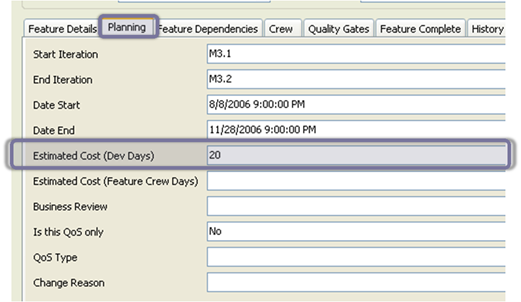
Мы просили людей рассчитать ориентировочную стоимость каждой функции в рабочем элементе.
Затем мы перенесли их в таблицу с рейтингом, как показано ниже: 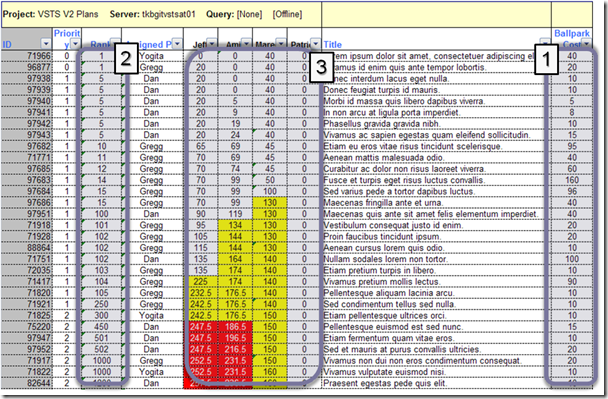
Эта электронная таблица Excel напрямую связана с TFS. Важно отметить следующее:
- Этот показатель (как и все другие данные) поступает непосредственно из TFS. И это здорово, так как все расчетные данные вносились независимо друг от друга, но могут быть выведены в единый документ, что упрощает планирование.
- Мы ранжировали весь функционал сверху вниз.
- Мы добавили в таблицу логику, чтобы можно было сравнить общую нагрузку с потенциалом команды.
Команды выделяются желтым цветом, если они используют более 70% своих резервов, и красным, если они используют более 100%.
Это помогло нам найти слабые места и спланировать, изменив приоритеты функциональности для достижения комфортного уровня нагрузки.
Например, мы переместили некоторые крупные функции вниз, чтобы в релиз вошли несколько небольших функций.
Честно говоря, через некоторое время это становится похоже на видеоигру.
Мы назвали это «желто-красной игрой», потому что было интересно увидеть, насколько нам удалось уменьшить количество желтого и красного! :) Следующий пост: как мы контролировали ход работ. Грегг Боер.
Мониторинг хода работы
Прежде чем мы начнем говорить об управлении производительностью, будет полезно рассмотреть жизненный цикл функциональности, который обсуждался в разделе предыдущий пост .Изображение ниже станет отправной точкой для этого поста.

На рисунке ниже показана вкладка «Прогресс» рабочего элемента типа «Функция».
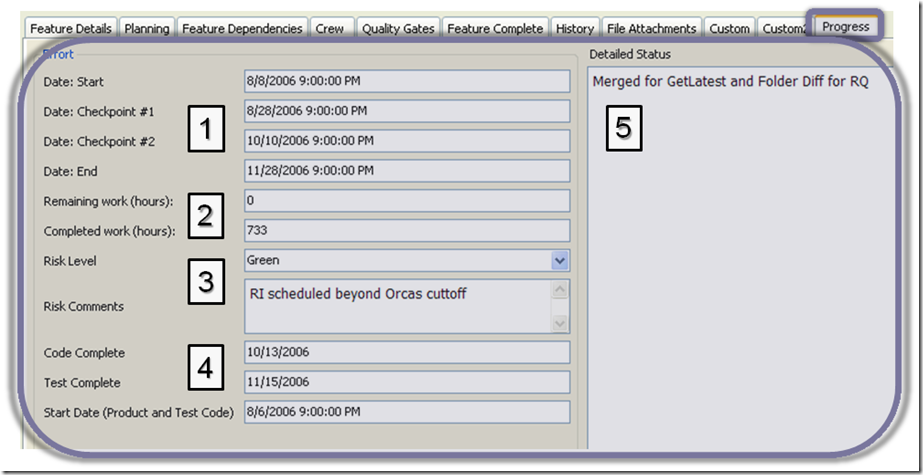
Проще говоря, вот мой отчет о состоянии.
Мне как человеку, работающему над функционалом, нужно было заполнять такой отчет раз в неделю.
Не было необходимости использовать электронную почту или создавать документы, я просто обновил поля в этом разделе.
Когда подразделение разработчиков решило внедрить модель команды разработки фичи, а также все характеристики качества (в оригинале — Quality Gates), мы решили не вмешиваться в процессы управления, которые команды разработки фичи приняли для себя.
Кто-то использовал метод «водопада» с MS Project, кто-то — SCRUM, кто-то — Excel или клеил стикеры, а кто-то просто рисовал на доске.
На самом деле это не имело никакого значения для подразделения в целом, если вы обновляли информацию в разделе, показанном выше.
Вкладка «Прогресс» стала стандартом департамента для предоставления минимального набора информации, необходимой для еженедельного общения.
Глядя на эту закладку, можно подумать, что это слишком примитивная и простая игра.
Однако факт в том, что он стал очень полезным инструментом отчетности.
И об этом будет подробно сказано в последующих публикациях.
Давайте подробнее рассмотрим все элементы этой картинки.
- Ключевые даты.
Мы отслеживали четыре ключевые даты: начало и конец работы над функцией и две промежуточные даты.
ВАЖНОЕ ПРИМЕЧАНИЕ: прежде чем приступить к реализации функционала, команда должна исправить контрольная дата № 1 и оценивать наступления контрольной даты №2, а также даты завершения данной работы.
Когда наступает контрольная дата № 1, команда исправления контрольная дата №2 и оценивает дата завершения работы.
Я считаю, что эта модель сработала хорошо.
- Процент выполнения — просто ожидаемая и завершенная работа по всем функциям.
Поскольку мы не вмешивались в процессы управления внутри команд, мы требовали, чтобы они четко понимали, сколько уже сделано и сколько еще предстоит сделать.
- Уровень риска – первое поле, как у классического светофора, в индикаторе риска.
Зеленый = мы соблюдаем сроки, Желтый = есть риск срыва сроков, Красный = мы пропустили сроки.
Второе поле содержит текстовые комментарии.
- Дополнительные важные даты.
- Текстовые заметки о статусе работы.
Теги: #microsoft #tfs

-
Филиппины
19 Oct, 24 -
Что Такое Интернет-Маркетинг?
19 Oct, 24 -
Ozon Group Купила Долю В «Литресе»
19 Oct, 24 -
Любопытные Курьезы «Вирусного Маркетинга»
19 Oct, 24 -
Рейтинг «Узких Специалистов» На Хабре
19 Oct, 24


